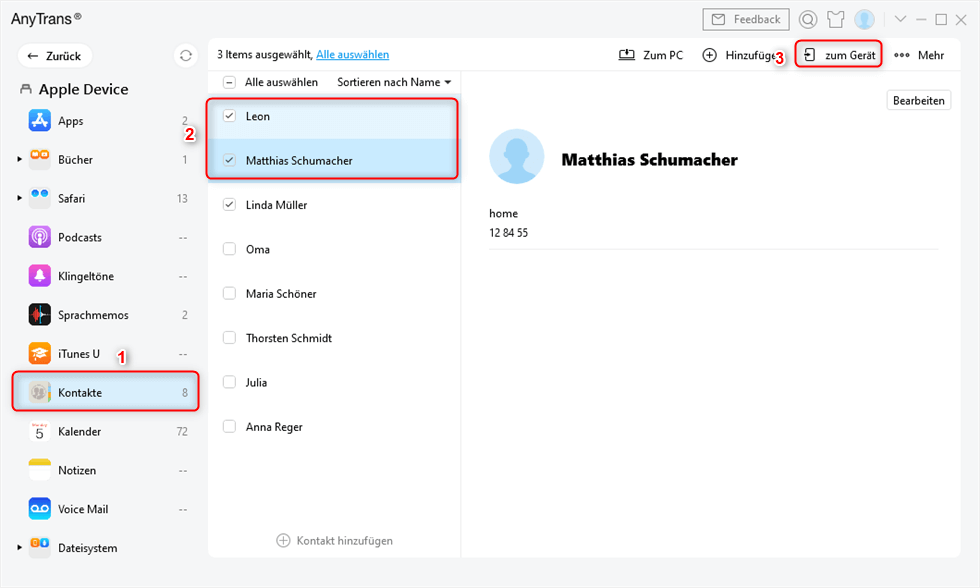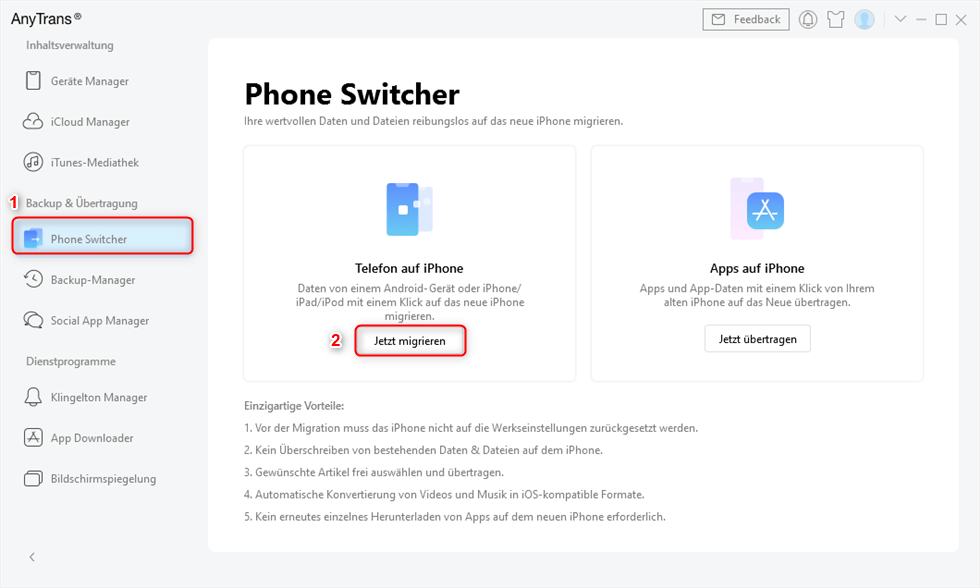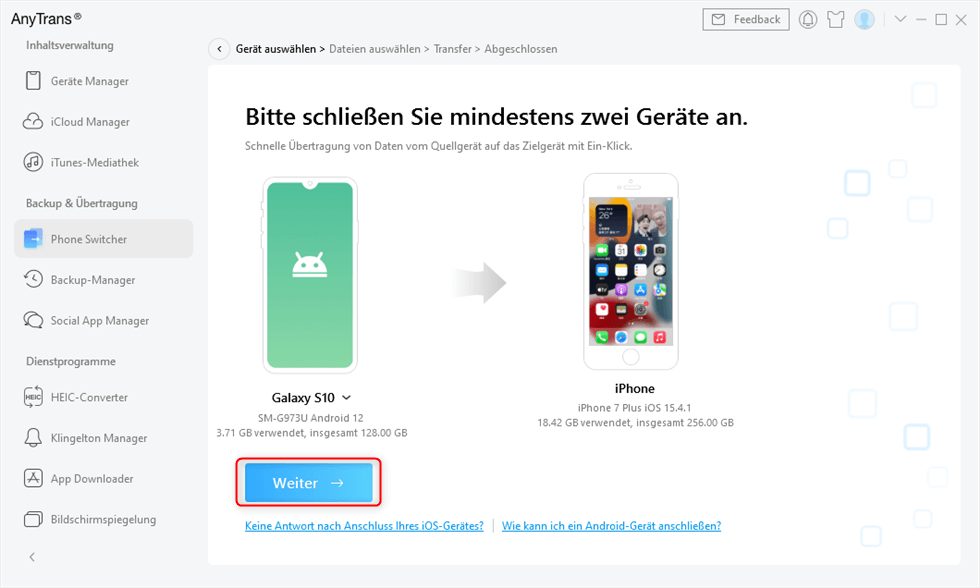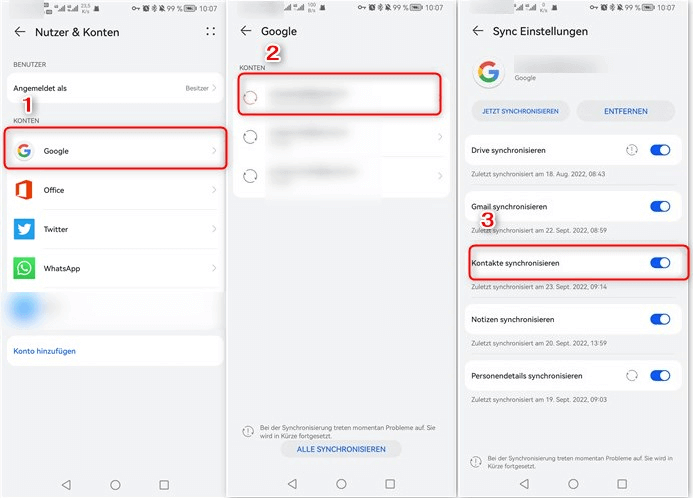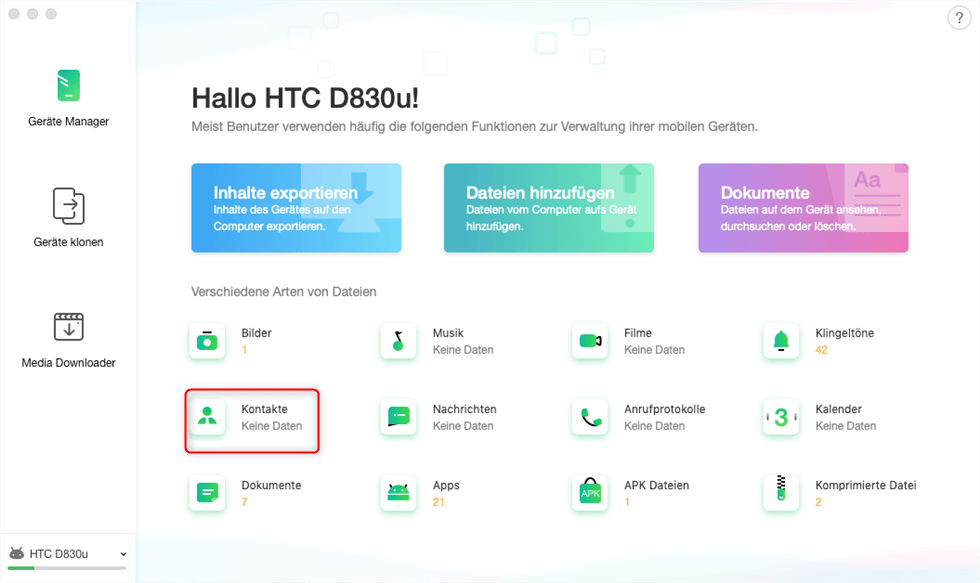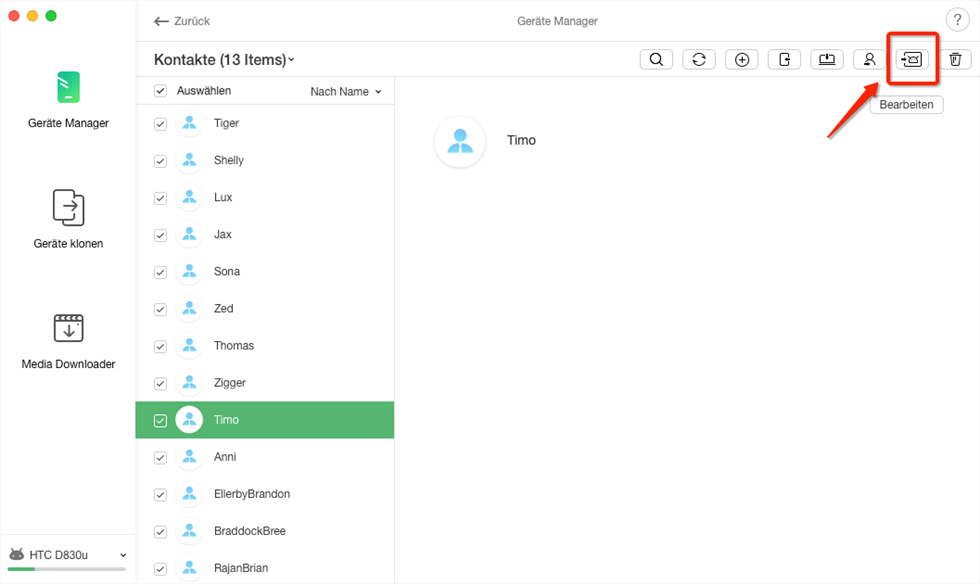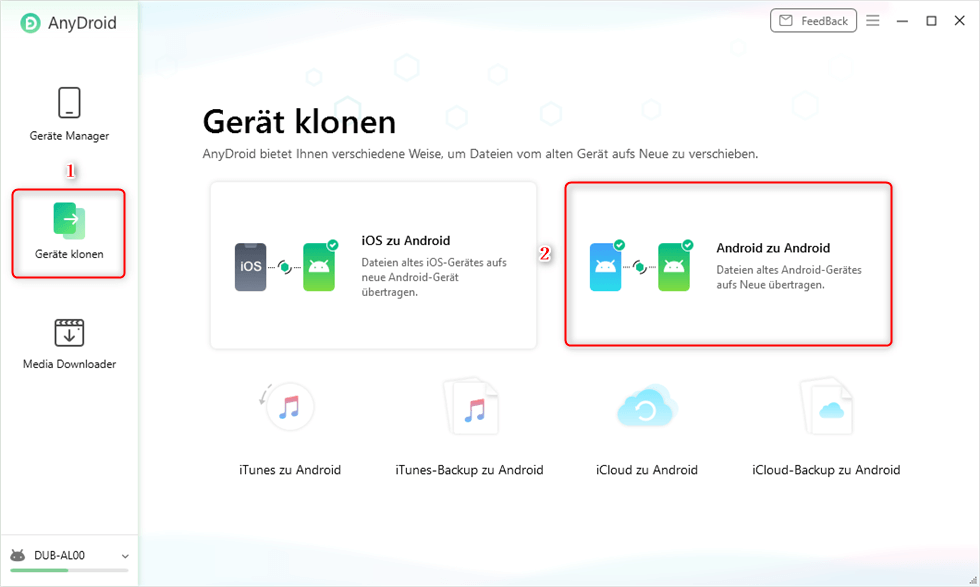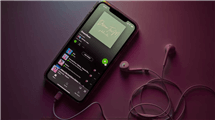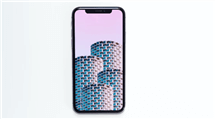So lassen sich Kontakte vom Handy zu Handy übertragen
Bei dem Handywechseln fällt es uns häufig schwierig ein, sicher und schnell die Kontakte vom alten auf ein neues Handy ohne Datenverlust zu importieren. In diesem Artikel stellen wir Ihnen einige bewährte Methoden vor, um Ihnen dabei zu helfen, Kontakte von Handy zu Handy zu übertragen.
Mit der Veröffentlichung des iPhone 14 und Huawei Mate 50 im September wird es zu einem Umstellungsrausch kommen, bei dem immer mehr Menschen ihr Handy wechseln wollen. Das erste, was die Menschen in der Regel tun, nachdem sie ihr Handy gewechselt haben, ist der Import verschiedener Daten, wie z. B. Kontakte, von ihrem alten Telefon auf ihr neues. In diesem Artikel finden Sie die entsprechenden Lösungen für die Datenübertragung, egal ob Sie von Android und dem alten iPhone auf das neue iPhone oder von iPhone auf Android oder von Android auf Android wechseln möchten.
Methode 1: Kontakte von Android/iPhone zu iPhone übertragen
AnyTrans, ein professionelles Datenverwaltungsprogramm, kann Ihnen helfen, Kontakte von einem Android-Handy oder iPhone auf ein neues iPhone zu übertragen. Mit AnyTrans können Sie Kontakte selektiv übertragen oder alle Kontakte von Android auf das iPhone auf einmal übertragen. Darüber hinaus können Sie auch andere Arten von Daten übertragen. Die Übertragung von Nachrichten, Videos, Fotos, etc. werden von AnyTrans unterstützt. Egal, ob Sie einen einzelnen Kontakt oder alle Ihre Kontakte zustellen möchten, ist AnyTrans die beste Wahl für Sie.
Die Vorteile liegen darin:
- AnyTrans unterstützt eine schnelle Übertragung, binnen kürzester Zeit sind über tausend Kontakte zu übertragen.
- AnyTrans unterstützt sowohl einzelnen Kontakt als auch alle Kontakte übertragen.
- AnyTrans unterstützt nicht nur die Übertragung von Kontakten, sondern vielen anderen Datentypen wie Fotos, WhatsApp-Nachrichten, Musik, Videos, usw. und nicht nur zwischen iPhones, sondern auch von Android auf iPhone.
Laden Sie zuerst AnyTrans herunter auf Ihren Computer.
Option 1: Übertragung ausgewählter Kontakte, nur von iPhone zu iPhone
Wenn Sie nur einige ausgewählte Kontakte vom iPhone auf iPhone übertragen möchten, können Sie gerne diese Option anwenden.
Schritt 1: Starten Sie AnyTrans > Schließen Sie Ihr altes und neues iPhone an den Computer an > Klicken Sie auf „Mehr“.
Stellen Sie bitte sicher, das angezeigte iPhone-Symbol das alte iPhone sein sollte.

Auf Mehr klicken um Daten zu übertragen
Schritt 2: Wählen Sie die Kontakte aus, die Sie vom alten iPhone auf Ihr neues iPhone importieren wollen > Klicken Sie dann auf „Zum Gerät“ > Und alle ausgewählten Kontakte werden von iPhone zu iPhone übertragen.
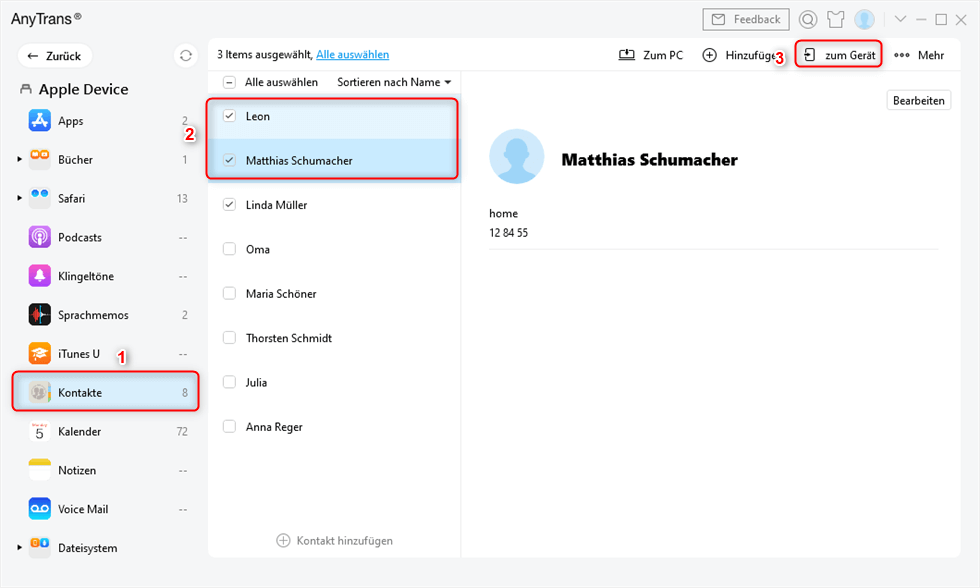
Kontakte von iPhone zu iPhone übertragen mit AnytTans
Schritt 3: Haben Sie ein bisschen Geduld, bis der Vorgang fertig ist.
Option 2: Übertragung aller Kontakte, sowohl von iPhone zu iPhone also auch Android zu iPhone
Wenn Sie jedoch alle Ihrer Kontakte übertragen möchten, gelingt es sowohl von iPhone zu iPhone also auch Android zu iPhone.
Schritt 1: Starten Sie AnyTrans > Verbinden Sie Ihr altes Handy und neues iPhone Mit dem Computer > Klicken Sie links auf „Phone Switcher“ > Wählen Sie „Telefon auf iPhone“ > Klicken Sie dann auf „Jetzt migrieren“.
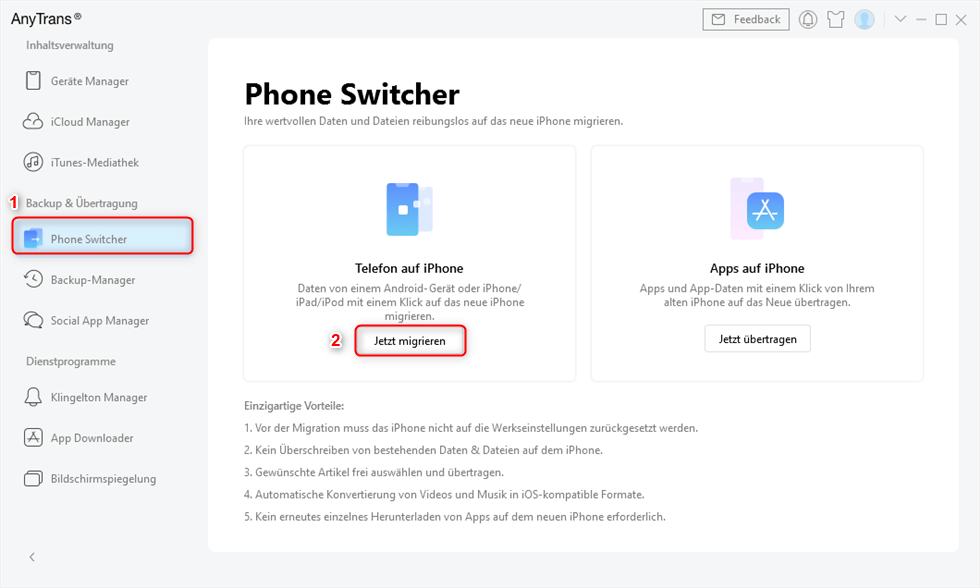
Daten jetzt migrieren unter Phone Switcher
Schritt 2: Überprüfen Sie das Quell-Gerät und das Ziel-Gerät. Wenn die Importierungsrichtung falsch ist, können Sie dies manuell wechseln > Klicken Sie dann auf „Weiter“.
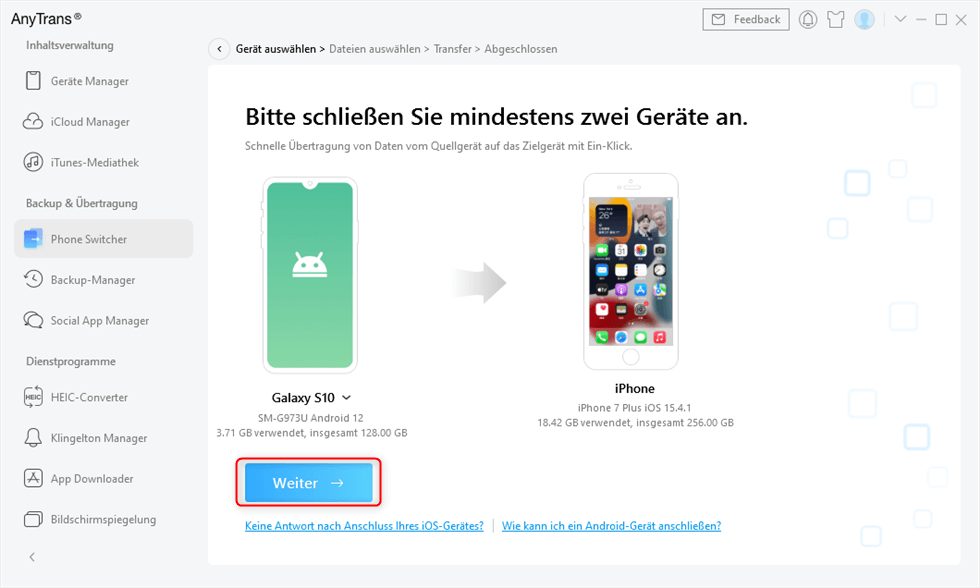
Die Übertragungsrichtung bestätigen – von Android auf iPhone
Schritt 3: Wählen Sie dann Kontakte aus, um sie auf das neue iPhone zu importieren > Klicken Sie danach auf „Weiter“.

Kontakte von Android auf iPhone schnell übertragen
Schritt 4: Haben Sie bitte wiederum ein bisschen Geduld, bis der Vorgang fertig ist.
Methode 2: Kontakte von iPhone/Android auf Android übertragen – mit Google
Außerdem können Sie auch mit Ihrem Google Konto Ihre Kontakte auf Ihr neues Hanys übertragen, solange Sie Ihre Kontake auf Ihrem alten Handy mit Ihrem Google Konto synchronisiert sind.
Schritt 1: Öffnen Sie „Einstellungen“ auf Ihrem alten Handy und wählen Sie dann „Nutzer & Konten“ > Gehen Sie zu Ihrem Google-Account > Aktivieren Sie Kontakte synchronisieren und drücken Sie auf „JETZT SYNCHRONISIEREN“.
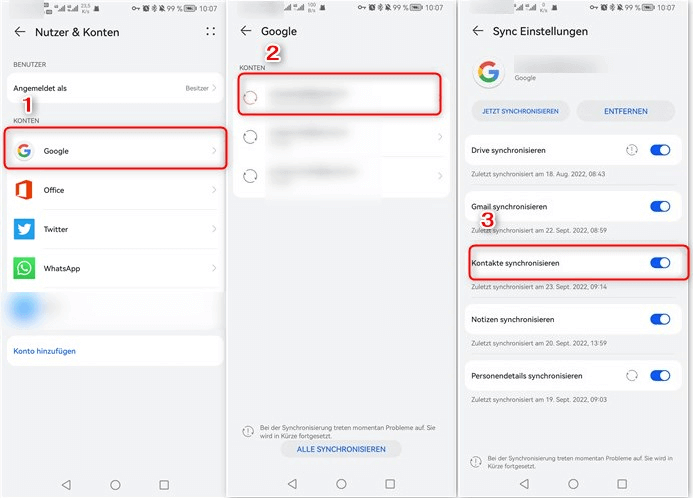
Kontakte synchronisieren über Google
Schritt 2: Öffnen Sie „Kontakte“ auf Ihrem neuen Handy und wählen Sie dann „Konten“ oder „Konten synchronisieren“ aus > Melden Sie sich auf Ihrem neuen Handy bei Google mit demselben Konto an, wie auf dem alten Handy > Klicken Sie schließlich auf „Jetzt synchronisieren“ und warten, bis der Übertragungsvorgang abgeschlossen ist.
Jetzt finden Sie alle Kontakte, die auf dem neuen Handy übertragen werden.
Methode 3: Kontakte von Handy zu Handy übertragen – Android auf Android – mit AnyDroid
Wenn Sie Daten wie Kontakte zwischen Android-Handys übertragen wollen, gibt es weiterhin ein anderes Tool – AnyDroid, das Ihnen dabei helfen kann.
- Sie können Ihr altes Handy mit 1 Klick auf das Neue kopieren.
- AnyDroid unterstützt auch Daten von iPhone auf Android zu übertragen.
- AnyDroid unterstützt Daten von Android auf PC übertragen.
- AnyDroid unterstützt das direkte Herunterladen von Videos und Musik online.
Hier finden Sie die detaillierten Schritte.
- Laden Sie AnyDroid herunter und installieren Sie sie auf dem Computer.
- Schließen Sie die beiden Handys an Ihrem Computer an und warten Sie, bis AnyDroid sie erkennt.
Option 1: Übertragung ausgewählter Kontakte
Schritt 3: Wählen Sie „Kontakte“ unter „Geräte Manager“.
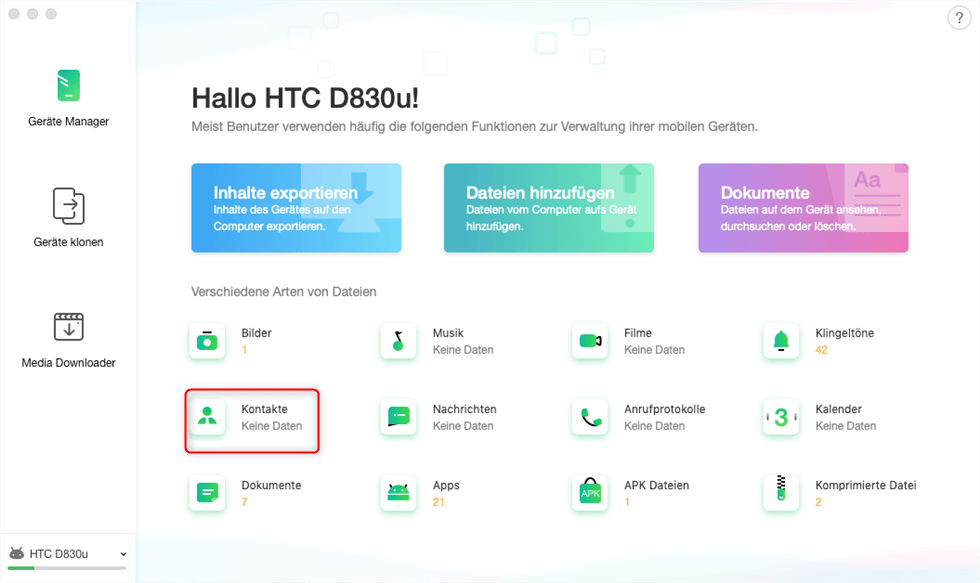
Kontakte von Android auf Android
Schritt 4: Wählen Sie die gewünschten Kontakte aus und klicken Sie auf das Icon zum Gerät rechts oben.
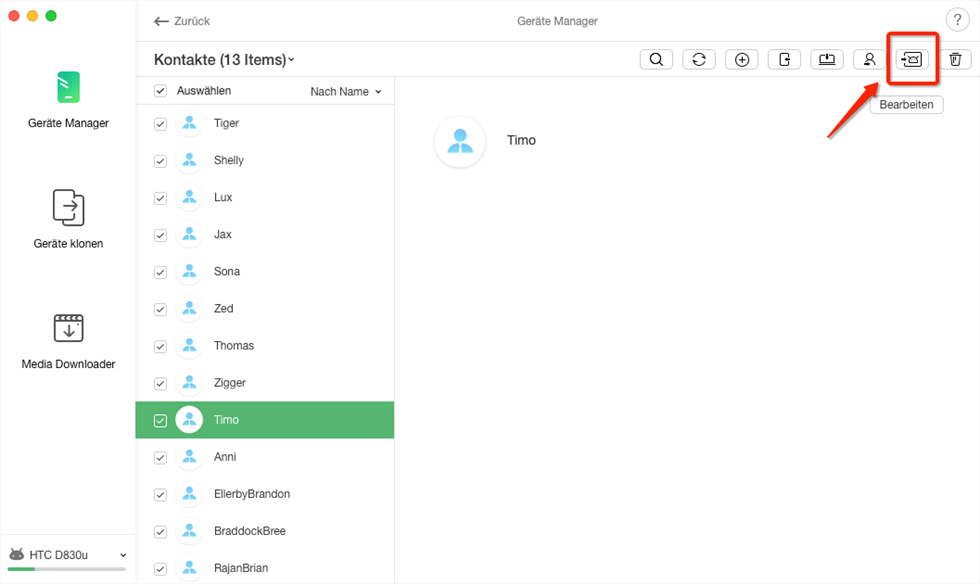
Kontakte zum neuen Handy übertragen
Warten Sie darauf, bis der Übertragungsvorgang abgeschlossen ist.
Option 2: Übertragung aller Kontakte auf einmal
Schritt 3: Klicken Sie auf „Geräte klonen“ und dann auf „Android zu Android“.
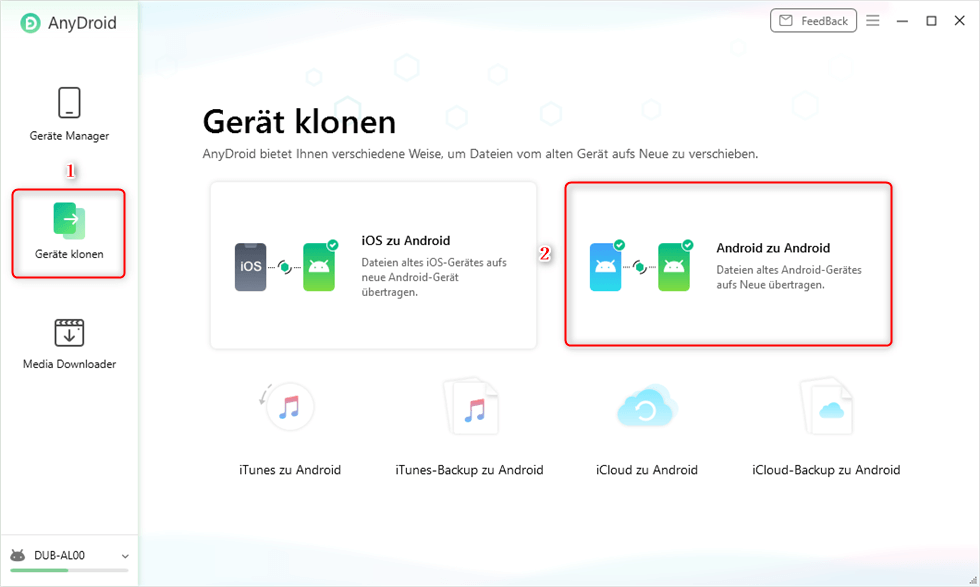
Geräte klonen – wählen
Schritt 4: Klicken Sie dann auf „Kontakte“, um alle Kontakte von Android auf Android-Handy einmal zu übertragen.
Warten Sie darauf, bis der Übertragungsvorgang abgeschlossen ist.
Fazit
Ein Wechsel des Handys ist für jeden ein alltägliches Ereignis. Die schnelle und sichere Übertragung von Daten vom alten auf das neue Handy ist daher für jeden von uns ein Problem. Hier empfehlen wir AnyTrans, eine App, die die Übertragung von Daten zwischen verschiedenen Systemen unterstützt und einfach zu bedienen ist. Worauf warten Sie noch? Probieren Sie es aus!
AnyTrans – iOS-Datenmanagement
Mit AnyTrans können Sie nach Belieben Daten zwischen iPhone, iPad, iPod, iTunes, iCloud und Ihrem Computer übertragen. Alle Funktionen können durch einfaches Drag & Drop oder einen schnellen Klick ausgeführt werden. Ihre Daten und Dokumente können problemlos direkt an jeden beliebigen Ort geflogen werden.

Vincent


Mitglied des iMobie-Teams sowie ein Apple-Fan. Ich helfe gerne mehr Benutzern bei der Lösung verschiedener Arten von iOS- und Android-bezogenen Problemen.
Screenify
AnyEnhancer
FocuSee
Vozard
AnyMiro

 Teil 1: Kontakte von Android/iPhone zu iPhone übertragen
Teil 1: Kontakte von Android/iPhone zu iPhone übertragen